WindowsおよびMac用の10のベストAndroidエミュレーター
その他 / / November 28, 2021
誰かが自分のPCでAndroidエミュレーターを実行したいと思う理由はたくさんあります。 たぶん、あなたはアプリを開発していて、それを顧客に送る前に自分の能力を最大限にテストしたいと思っている人かもしれません。 おそらく、あなたはマウスとキーボードでゲームをしたいゲーム愛好家です。 あるいは、エミュレーターが大好きな人かもしれません。 原因が何であれ、あなたがそれを行うことができるのは確かです。 市場には、WindowsおよびMac用のAndroidエミュレーターがたくさんあります。
さて、それは素晴らしいニュースですが、これらのエミュレーターのどれがあなたに最適であるかを決定することも非常に圧倒される可能性があります。 これは、テクノロジーの知識があまりない人や、始めたばかりの人に特に当てはまります。 しかし、心配する必要はありません、私の友人。 私はまさにそれを手伝うためにここにいます。 この記事では、現時点でWindowsとMac用のAndroidエミュレーターのベスト10について説明します。 それぞれについて貴重な洞察を提供します。 だから、最後まで頑張ってください。 さて、これ以上時間を無駄にすることなく、始めましょう。 読み続けてください。

Androidエミュレーターを使用している人
さて、実際の取引に取り掛かる前に、そもそも誰が実際にAndroidエミュレーターを使用すべきかを考えましょう。 Androidエミュレーターを使用する人は主に3種類あります。 これらのタイプの中で最も一般的なのはゲーマーです。 彼らはしばしばエミュレーターを使用してコンピューターでゲームをプレイします。これにより、プレイが簡単になります。 携帯電話やタブレットのバッテリー寿命に依存する必要がないため、これは特に役立ちます。 それに加えて、マクロや他の多くの要因の存在も、プロセスを改善することを可能にします。 そして、これらのプロセスは完全に違法ではないので、誰も異議を唱えません。 ゲームに使用される最高のAndroidエミュレーターには、Nox、Bluestacks、KoPlayer、Memuなどがあります。
エミュレーターが使用される最も一般的な理由のもう1つは、アプリとゲームの開発です。 Androidアプリまたはゲーム開発者の場合、リリース前に最も多くのデバイスでアプリとゲームをテストすることが有益であることをご存知でしょう。 この種の仕事に最適なAndroidエミュレーターは
AndroidStudioエミュレーター. 他のいくつかはGenymotionとXamarinです。さて、3番目のタイプになると、これらのエミュレーターから得られるのは生産性です。 ただし、Chromebookなどの新しいテクノロジーの登場により、コストが大幅に削減されたため、これはあまり一般的な理由ではありません。 それに加えて、現在市場に出回っている生産性ツールのほとんどは、とにかくクロスプラットフォームで提供されています。 それだけでなく、ほとんどのゲームエミュレーター(すべてではないにしても)も、デバイスの生産性を向上させる傾向があります。
コンテンツ
- WindowsとMac用の10のベストAndroidエミュレーター
- #1Noxプレーヤー
- #2 AndroidStudioのエミュレーター
- #3 RemixOSプレーヤー
- #4 BlueStacks
- #5アルコン
- #6 MEmu
- #7Koプレーヤー
- #8ブリスOS
- #9 AMIDuOS
- #10 Genymotion
WindowsとMac用の10のベストAndroidエミュレーター
#1Noxプレーヤー
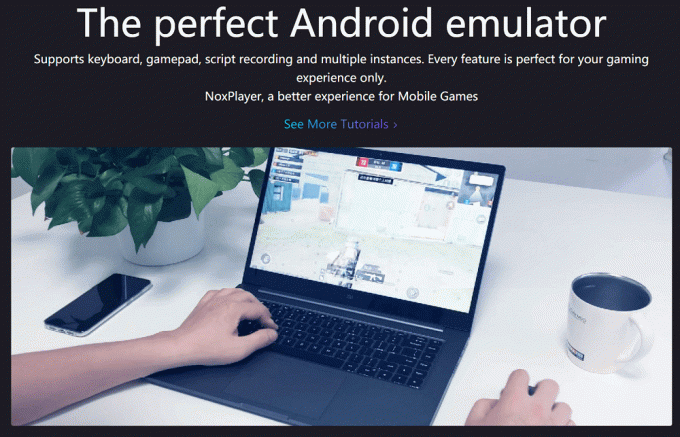
まず、Androidエミュレーターについてお話しますが、NoxPlayerです。 開発者は無料で提供しており、スポンサー広告は一切ありません。 エミュレーターは、Androidゲーマー向けに特別に設計されています。 次のような大容量のストレージスペースを使用するゲームをプレイするのに最適です。 PUBG ジャスティスリーグでは、エミュレーターは他のすべてのAndroidアプリでも完全に機能し、Android全体のエクスペリエンスを楽しむことができます。
このAndroidエミュレーターを使用すると、マウス、キーボード、およびゲームパッドのキーをマップできます。 それだけでは不十分であるかのように、ジェスチャーにキーボードキーを割り当てることもできます。 この例は、右にスワイプするためのマッピングショートカットです。
それに加えて、設定でCPUとRAMの使用量をマークすることもできます。 これにより、ゲームで可能な限り最高の結果が得られます。 Androidをroot化したいですか? 恐れることはありません、私の友人。 Nox Playerを使用すると、1分以内に仮想デバイスを簡単にルート化できます。
さて、この世界の他のすべてのものと同じように、NoxPlayerにも独自の欠点があります。 Androidエミュレーターはシステム上でかなり重いです。 その結果、使用中に他の多くのアプリを使用する余裕はありません。 それに加えて、Android 5 Lollipopにも基づいているため、大きな欠点となる可能性があります。
NoxPlayerをダウンロードする
#2 AndroidStudioのエミュレーター

基本的にAndroidのデフォルトの開発コンソールであるAndroidエミュレーターをお探しですか? AndroidStudioのエミュレーターを紹介します。 エミュレーターは、開発者がAndroid専用のゲームやアプリを作成するのに役立つさまざまなツールを提供します。 もう1つのユニークな機能は、アプリやゲームのテストに使用できるエミュレーターが組み込まれていることです。 したがって、開発者がこのツールをエミュレーターとして使用して、アプリやゲームをテストすることは完全に可能です。 ただし、セットアッププロセスは非常に複雑です。 プロセスを完全に把握するにはかなり長い時間がかかります。 したがって、技術的な知識があまりない人や、始めたばかりの人にはエミュレータをお勧めしません。 AndroidStudioのエミュレーターはサポートしています Kotlin 同様に。 したがって、開発者もそれを試すことができます。
Android StudioEmulatorをダウンロードする
#3 RemixOSプレーヤー
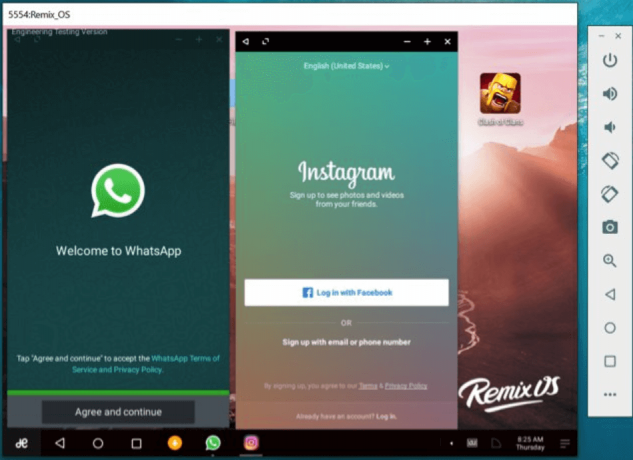
それでは、リスト内の次のAndroidエミュレーターであるRemix OSPlayerに注目しましょう。 これは、Android 6.0Marshmallowに基づくAndroidエミュレーターです。 ただし、Remix OS Playerは、BIOSで「仮想化テクノロジー」を有効にする必要があることに加えて、いくつかのAMDチップセットをサポートしていないことに注意してください。
ユーザーインターフェイス(UI)は、下部に配置されたタスクバーと、インストールしたすべてのアプリへのアクセスを許可するショートカットボタンとともに、新鮮で完全に見えます。 また、GooglePlayストアもサポートしています。 したがって、追加料金なしで、必要なすべてのアプリとゲームをダウンロードできます。
また読む:WindowsPCでAndroidアプリを実行する
Androidエミュレーターは、特にゲーム用に最適化されています。 より正確には、1つの画面で同時にキーボードボタンをマッピングするとともに、複数のゲームを管理することは完全に可能です。 他の多くの開発も、ゲームをプレイする経験を非常に多くしています。 あなたが開発者である場合、あなたのためのオプションもあります。 信号強度、ネットワークの種類、場所、バッテリーなどを手動で設定するオプションは、作成中のAndroidアプリのデバッグに役立ちます。
このAndroidエミュレーターの最も優れた機能の1つは、Androidの新しいバージョンであるAndroid Marshmallowで実行されることです。特に、このリストにある他のAndroidエミュレーターと比較した場合はそうです。
Remix OSPlayerをダウンロードする
#4 BlueStacks

さて、これはおそらく最もよく耳にされているAndroidエミュレーターです。 技術的な知識がなくても、初心者であるかどうかに関係なく、エミュレータを簡単にセットアップできます。 BlueStacksエミュレーターは、ゲーマー向けに特別に設計されています。 GooglePlayストアからダウンロードできます。 それに加えて、BlueStacksによって最適化されたアプリをダウンロードできる独自のアプリストアもあります。 キーボードマッピング機能がサポートされています。 ただし、ジェスチャではうまく機能しません。 Androidエミュレーターのもう1つの欠点は、生産性アプリによってエミュレーターが非常に遅くなる可能性があることです。 それ以外は、素晴らしいエミュレーターです。 Androidエミュレーターは、CPU使用率だけでなくメモリも少ないことで有名です。 開発者は、エミュレータがSamsung Galaxy S9 +よりも高速であると主張しています。 エミュレーターは、NougatであるAndroid7.1.2に基づいています。
BlueStacksをダウンロードする
#5アルコン

ARChonは、私があなたに話したい次のAndroidエミュレーターです。 さて、これはそれ自体が従来のエミュレーターではありません。 GoogleChrome拡張機能としてインストールする必要があります。 それが完了すると、Chromeにアプリやゲームを実行する機能が提供されます。 ただし、どちらもサポートが制限されています。 Androidエミュレーターを実行するプロセスは非常に複雑であることに注意してください。 したがって、初心者や技術的な知識が限られている人にはお勧めしません。
Chromeにインストールした後、APKを変更する必要があります。 それ以外の場合は、互換性がありません。 互換性を持たせるために、別のツールが必要になる場合もあります。 一方、利点は、エミュレータがWindows、Mac OS、LinuxなどのChromeを実行できる任意のオペレーティングシステムで実行されることです。
ARChonをダウンロード
#6 MEmu

次にお話しするAndroidエミュレーターはMemuと呼ばれます。 これは、特にリストの他のエミュレーターと比較した場合、まったく新しいAndroidエミュレーターです。 開発者は2015年にエミュレーターを立ち上げました。 Androidエミュレーターは、ゲーム専用に設計されています。 速度に関しては、BlueStacksやNoxと同様のパフォーマンスを提供します。
Memu Androidエミュレーターは、NvidiaとAMDチップの両方をサポートし、その利点を追加します。 それに加えて、Jellybean、Lollipop、KitkatなどのさまざまなバージョンのAndroidもサポートされています。 Androidエミュレーターはに基づいています Android Lollipop 自体。 生産性アプリでも非常に優れたパフォーマンスを発揮します。 Pokemon GoやIngressなどのゲームをプレイする場合、これはAndroidエミュレーターとして最適です。 唯一の欠点はグラフィックセクションです。 他のエミュレーターに存在するテクスチャーと滑らかさが欠落している場合があります。
Memuをダウンロード
#7Koプレーヤー

Ko Playerの主な目的は、軽量ソフトウェアとともにラグのないゲームパフォーマンスを提供することです。 Androidエミュレーターは無料で提供されます。 ただし、あちこちにいくつかの広告が表示される場合があります。 インストールと使用プロセスは非常に簡単です。 アプリ内を簡単に移動することもできます。 それに加えて、キーボードマッピング、およびゲームパッドエミュレーションもAndroidエミュレーターでサポートされています。
すべての場合と同様に、Androidエミュレーターには独自の欠点があります。 Ko Playerは、どこからともなくフリーズすることがよくあります。 それとは別に、それもかなりバグがあります。 その結果、必要に応じてAndroidエミュレーターをアンインストールするのが難しい場合があります。
KoPlayerをダウンロード
#8ブリスOS

ここで、パックとはまったく異なるAndroidエミュレーターであるBlissOSについて説明します。 仮想マシンを介してAndroidエミュレーターとして機能します。 ただし、USBスティックを介してコンピューター上でフラット実行することはできます。 プロセスは非常に複雑です。 したがって、プロの開発者であるか、技術の高度な知識を持っている人だけがこのエミュレーターを使用する必要があります。 初心者や技術的な知識が限られている人には絶対にお勧めしません。 あなたがそれをとして使用するとき VMのインストール、プロセスは、単純ですが、非常に長くて退屈なものになります。 一方、USBインストールによるプロセスは非常に複雑ですが、Androidを起動からネイティブに実行することができます。 Androidエミュレーターは、最新のAndroidバージョンの1つであるAndroidOreoに基づいています。
BlissOSをダウンロードする
#9 AMIDuOS

ノート:AMIDuOSは2018年3月7日に正式に閉店しました
AMIDuOSは、DuOSとも呼ばれるAndroidエミュレーターです。 このエミュレーターは、ジョージアを拠点とする会社AmericanMegatrendsによって開発されました。 Microsoft Net Framework 4.0以降を使用している場合は、BIOSで「仮想化テクノロジ」が有効になっていることを確認してください。
Androidエミュレーターは、Android 5Lollipopに基づいています。 ただし、本当に素晴らしいのは、Jellybeanベースのバージョンにアップグレードするオプションもあることです。 注意すべき重要なことの1つは、GooglePlayストアでエミュレーターを見つけるつもりはないということです。 代わりに、Amazon AppStoreからインストールできます。 今、私はあなたが考えているかもしれないことを知っています、Amazonはアプリの範囲に関してさえ近づいていません グーグルと比較すると提供されるゲームですが、心配はいりません。APKをインストールするオプションはいつでもあります。 DuOS。 正直なところ、WindowsでAPKを右クリックするだけで、実際にAPKをインストールできます。
Androidエミュレーターは、外部ハードウェアGPSとゲームパッドのサポートを提供します。 それだけでなく、構成ツールを使用して、RAM、DPI、および1秒あたりのフレーム数を手動で設定することもできます。 「ルートモード」と呼ばれる独自の機能により、Android用のすべての優れたルートアプリを実行する機能とともに、バックインされたルートユーザー権限を取得できます。 キーボードマッピング機能はありませんが、外部のゲームパッドを接続できない限り、ゲームは少し難しくなります。
エミュレータには、無料と有料の2つのバージョンがあります。 無料版は30日間利用できますが、有料版にアクセスするには15ドルを支払う必要があります。 前述のように、フルバージョンではAndroid 5 Lollipopが提供され、ライトバージョンでは10ドルでAndroid 4.2Jellybeanが提供されます。
AMIDuOSをダウンロード
#10 Genymotion
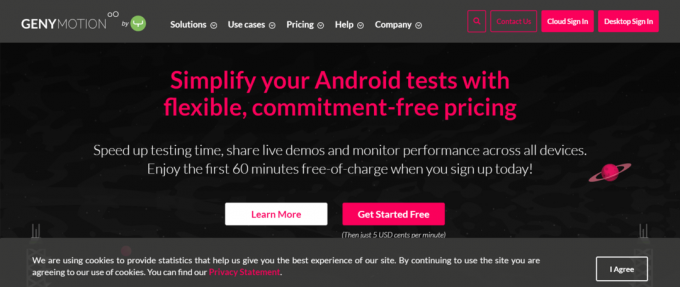
Androidエミュレーターは、高度な技術知識を持つ人々とともに、プロのアプリおよびゲーム開発者を対象としています。 これにより、さまざまなバージョンのAndroidのさまざまな仮想デバイスでアプリをテストできます。 Androidエミュレーターは、AndroidStudioおよびAndroidSDKと互換性があります。 macOSやLinuxなどのオペレーティングシステムもサポートされています。 したがって、初心者や技術的な知識が限られている人にはお勧めしません。
また読む:工場出荷時のリセットなしでAndroidウイルスを削除する
Androidエミュレーターは、開発者を念頭に置いて作成されているため、開発者向けのさまざまな機能が搭載されています。 それに加えて、これはゲームをプレイしたい人のためのAndroidエミュレーターではありません。
Genymotionをダウンロード
いつも私と一緒にいてくれてありがとう、みんな。 記事をラップする時間です。 この記事があなたに多くの洞察と価値を提供してくれることを願っています。 必要な知識を身に付けたので、WindowsまたはMacに最適なAndroidエミュレーターを選択して、最大限に活用できます。 私が何かを逃したと思う場合、または私に何か他のことについて話したい場合は、私に知らせてください。 次回まで、さようなら。



